|
||||||||||||
|
|
||||||||||||
地図設定画面のチェック項目5点をご紹介します。※今回は賃貸ProgreV3で説明 「メインメニュー」>「HPアップロード」を開き、「HP編集」>「HP基本設定」>「地図設定」タブをクリックします。 *各項目設定後は「保存」、【物件情報を更新し、ホームページへ出力する】を選択して「HP出力」します。 *3)〜5)は詳細画面での機能になります。 1)最寄り施設を表示しない 2)オーバービューを表示する 3)物件の位置にピンを立てない 4)ストリートビューを表示する 5)ルート検索機能を付加する (売買版Progreは次回バージョンアップ後のV4から対応) 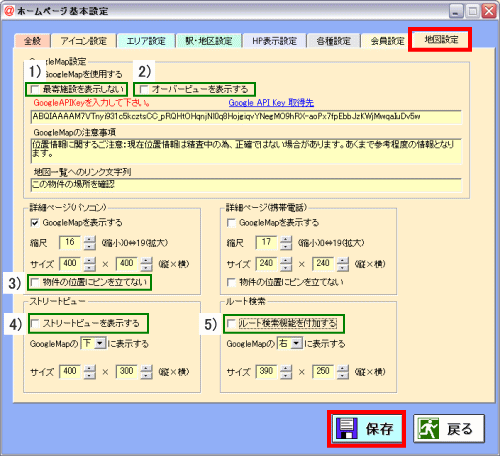
地図一覧画面の、地図の旗をクリックしたときに表示される物件内容の中で 最寄り施設を表示するか、しないかの切り替えです。 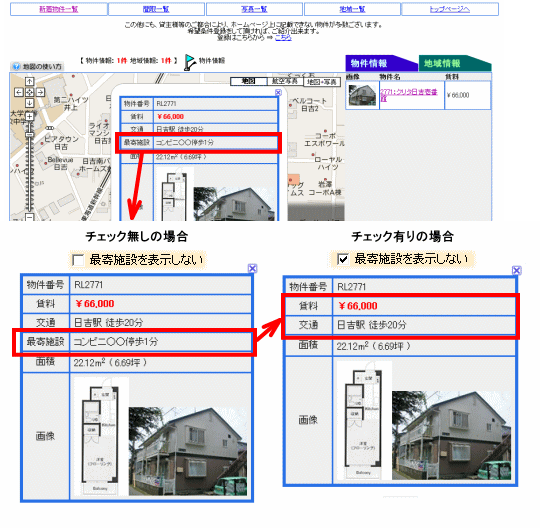
地図の右下に小窓が表示され、その中でマウスを動かすと地図の移動ができます。 
赤い色のピンを表示するかしないかを選択できます。 
GoogleMAPのストリートビューを表示するか、しないかの選択です。 「初期状態を表示にする」の設定で、詳細画面の初期表示が異なります。 ※売買は「初期状態を表示にする」で固定されています。次回バージョンアップのV4で対応予定です。  【ご注意】 ストリートビューは登録された物件の場所が、Googleストリートビュー対応地域になければ 表示させることはできません。現在、ストリートビューが対応している地域はこちらでご確認ください。 未対応の地域では「ストリートビューを表示する」のチェックは外して下さい。
開始点・終了点を選択し、ルートを確認することができます。 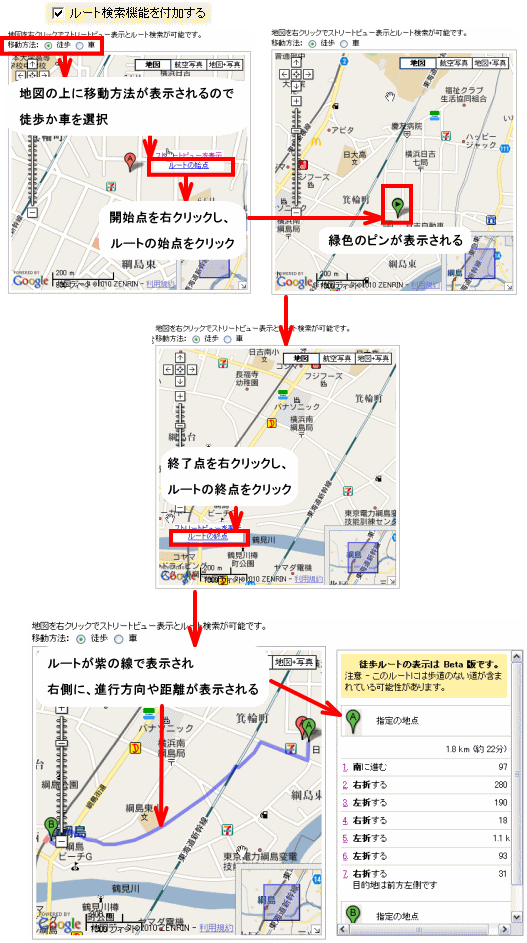 |
||||||||||||
| ▲上へ | ||||||||||||
| @dream編一覧へ戻る | ||||||||||||